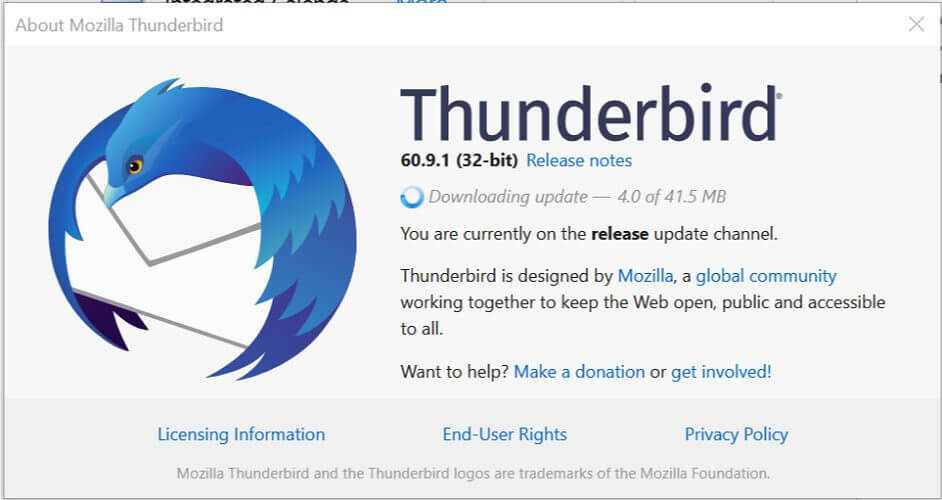- Iga päev saadetakse miljoneid e-kirju ja Thunderbird hoolitseb 0,5% kogu maailma meilide eest.
- Kui Thunderbird on teie valitud e-posti platvorm, kuid te ei saa saabunud sõnumeid kustutada, kasutage selle probleemi ületamiseks allolevaid näpunäiteid.
- Nagu näete, on värskenduste installimine hädavajalik. Seetõttu leidke mõned olulised põhjused, mis toetavad teie arvuti automaatse värskendamise seadistamist.
- Lisateavet Thunderbirdi tõrkeotsingu kohta leiate meie E-posti klientide keskus samuti.

See tarkvara hoiab teie draiverid töökorras ja hoiab teid kaitstud tavaliste arvutivigade ja riistvaratõrgete eest. Kontrollige kõiki draivereid nüüd kolme lihtsa sammuga:
- Laadige alla DriverFix (kinnitatud allalaadimisfail).
- Klõpsake nuppu Käivitage skannimine leida kõik probleemsed draiverid.
- Klõpsake nuppu Draiverite värskendamine uute versioonide saamiseks ja süsteemi talitlushäirete vältimiseks.
- DriverFixi on alla laadinud 0 lugejaid sel kuul.
Kasutajad saavad sõnumeid kustutada Mozilla Thunderbird e-posti kliendi jaoks kiirklahvi või menüüfunktsiooni abil. Mõned kasutajad on siiski teatanud, et Mozilla Thunderbird ei kustuta sõnumeid.
Mozilla sõnul võib see probleem ilmneda rikutud prügikasti kausta tõttu. Seda saab tavaliselt parandada e-posti kliendi tõrkeotsinguga.
Kui teid ka see probleem häirib, siis siin on mõned tõrkeotsingu näpunäited, mis aitavad teil Mozilla Thunderbirdi sõnumitega seotud probleeme lahendada Windows 10.
Kiire näpunäide:
Sel juhul on mõistetav, kuidas asjaolu, et Mozilla Thunderbird ei kustuta sõnumeid, võib teie töövoogu mõjutada.
Ühe postkasti kasutamine kõigi oma e-posti kontode jaoks peaks aitama teil vähemaga hakkama saada rohkem, mitte vastupidi, seega peaksite paremini kaaluma teisele e-posti rakendusele üleminekut.
Mailbirdiga tutvumine ei ole aeganõudev. Vastupidi, lihtsus kirjeldab seda kõige paremini e-posti klient Windowsi jaoks.
See toetab teie lemmikmeilisõnumeid, ülesandeid ja sõnumside rakendusi ning mitmesuguseid kasulikke e-posti halduse funktsioone, mida te isegi ei ootaks, näiteks edasilükkamine, kohandatud helid ja kiirlugeja.

Maililind
Kas soovite unustada kõik oma praegused Thunderbirdi probleemid? Mailbird on valmis muutuma teie peamiseks sõnumside kliendiks!
Külastage veebisaiti
Mida teha, kui Mozilla Thunderbird ei kustuta kirju?
1. Kustutage rikutud prügikasti kaust
- Käivitage Mozilla Thunderbird.
- Kliki Abi (paremas ülanurgas).
- Valige Teave tõrkeotsingu kohta suvanditest. See avab Teave vaheleht.

- On Teave kerige vahekaardini Profiili kaust jaotises.

- Klõpsake nuppu Ava kaust nuppu. Failihalduris avaneb teie profiilifailidega aken.
- Sulgege Thunderbird.
- Avage File Exploreri aknas Mail kausta.
- Avage kaust sissetuleva meiliserveri nimega.
- See peaks välja nägema umbes selline imap.googlemail.com või pop.googlemail.com.
- Valige kaustast Prügikast ja Trash.msf failid ja kustutage need.
- Neid faile saab nimetada ka Prügikast või Kustutatud.
- Kui failid on kustutatud, taaskäivitage Thunderbird.
- Taaskäivitamisel loob Thunderbird IMAP-kontode jaoks automaatselt uue prügikasti kausta.
- Kui kasutate POP-kontot, tehke järgmist.
- Paremklõpsake oma konto nimel ja valige Uus kaust.
- Pange kaust nimeks Prügikast ja klõpsake nuppu Loo kaust kinnitamiseks nuppu.
- Nüüd proovige sõnumid kustutada ja kontrollige, kas see on probleemi lahendanud.
Prügikasti kausta kustutades ja uuesti üles ehitades peaksite saama Mozilla Thunderbirdis olevad sõnumid edukalt kustutada.
2. Kontrollige lisandmoodulite probleeme
- Käivitage Mozilla Thunderbird, kui see pole veel käivitatud.
- Kliki Abi ja valige Taaskäivitage, kui lisandmoodulid on keelatud valik.

- Kui teil palutakse taaskäivitamist kinnitada, klõpsake nuppu Taaskäivita nuppu.
- Thunderbird taaskäivitub turvarežiimis, kui kõik installitud lisandmoodulid on keelatud.
- Klõpsake kindlasti nuppu Jätkake turvarežiimis nuppu.
- Avage oma e-posti konto ja proovige sõnumid kustutada.
- Kui teil on võimalik sõnumeid kustutada, on võimalik, et probleemi tekitab mõni installitud lisandmoodulitest.
Sellisel juhul peate tegema järgmist.
- Taaskäivitage Thunderbird.
- Kliki Tööriistad ja valige Lisandmoodulid.

- Valige vasakult paanilt Laiendused.
- Alustage lisandmoodulite lubamisest ükshaaval, kuni leiate, et lisandmoodul loob kliendiga probleeme.
- Kui probleemne lisandmoodul on leitud, eemaldage see ja kontrollige uuesti.
3. Installige värskendused

- Käivitage Mozilla Thunderbird.
- Kliki Abi.
- Valige Mozilla Thunderbirdi kohta.
- Thunderbird otsib nüüd kõiki ootel värskendusi ja laadib need alla. Oodake värskenduste installimist.
- Peate võib-olla klõpsama Thunderbirdi värskendamiseks taaskäivitage nuppu, et kliendi värskendamine lõpule viia.
- Pärast taaskäivitamist proovige sõnumid kustutada ja kontrollige, kas pole mingeid parandusi.
Mozilla Thunderbird ei kustuta sõnumeid. Probleem tekib tavaliselt rikutud prügikastide tõttu.
Kui prügikasti taastamine ei aidanud, võite oma e-posti kliendi probleemi lahendamiseks järgida mõningaid täiendavaid samme.
Andke meile lihtsalt teada, milline ülaltoodud meetoditest võimaldas teil selle Thunderbirdi probleemi lahendada. Seda saate teha, jättes oma tagasiside allpool olevasse kommentaaride jaotisesse.
Korduma kippuvad küsimused
Mitme sõnumi valimiseks Thunderbirdis valige lihtsalt loendist esimene sõnum, hoidke all klahvi Shift ja valige viimane sõnum, mille soovite kustutada. Sel moel valitakse kõik sõnumid esimese ja viimase e-kirja vahel ning saate neid hulgi teisaldada või kustutada.
Kui soovite takistada Thunderbirdil loetud sõnumite kustutamist, paremklõpsake salvestataval meilil, valige Atribuudid ja seejärel tühjendage Kustutage alati loetud sõnumid valik.
Kui Thunderbird ei tööta ja te ei saa sõnumeid saata, vastu võtta ega kustutada, võib see olla mitmel põhjusel: Thunderbirdi serverid ei tööta, teie Interneti-ühendus ei tööta või kasutate e-posti aegunud versiooni klient.
![Mida teha, kui Thunderbird hoiab parooli küsimas [SOLVED]](/f/35ac22107850fac862a37ed660447b75.webp?width=300&height=460)